���C�����j���[�@���@�������W�@���@�P�s����/����/�z��
�P�s����������i�����E�����E�z�ˁj���܂��B����͔������܂��͖������i�Ȃǁj����s���܂��B
CARIN�ł͎����̎���ɂ������Ԃ��A�u�����v�u�����v�u�z�ˁv��3�i�K�ɕ����ĊǗ��ł��܂��B
�����@���@�������}���قɓ����������Ƃ��m�F�����i���i�����j���
�����@���@�����Ƀo�[�R�[�h���x����w���x�������������
�z�ˁ@���@���˂ɔz�˂�����ԁB�ݏo�A�{���ł�����
�K���������̂R�X�e�b�v�ޕK�v�͂Ȃ��A�z�˂P�X�e�b�v�݂̂Ŏ�����^�p���\�ł��B
�܂��A�u�����v�u�����v�u�z�ˁv�ōs����Ǝ菇�͓����ł����A�u�����v�������s���o�^����ƁA���̎����́u�����v��ԂɁA�u�����v�������s���u�����v��ԂɂȂ�܂��B�u�z�ˁv�ɂȂ�Ƃ���ȏ�����Ԃ������߂邱�Ƃ͂ł��܂���B
���x���ԍ��A�o�^�ԍ��A�����ԍ��A�����ԍ��̂����ꂩ����͂���i�o�[�R�[�h���[�_�[�œǂݎ��j���A�������Ď�����I�����܂��B�I����@�́u�͂��߂Ɂv�̃y�[�W���Q�Ƃ��Ă��������B

�q��ʂP�@�P�s����f�[�^�Ǘ��r
�� �����Ώۈꗗ�q��ʂP�|�@�r���J���ƌ����\��̔����f�[�^�ꗗ���\������܂��B�����č�Ƃ���ꍇ�́A
�ʉ�ʂ�����ɊJ�������őI�����J��Ԃ��Ă��������B

�I�������������\������܂��B�����ςȂ甭���f�[�^�̈ꗗ���\������܂��B����ς̏ꍇ�͂��̉�ʂ͕\������܂���B���̃X�e�b�v�ɐi��ł��������B
☞�@������s�������f�[�^�́A�����������͂��āA������N���b�N���Ă��������B��������͕��{�����������l�ƂȂ��Ă��܂��q��ʂQ�|�@�r�B
�������o���Ɏ�����s���ꍇ�́A�V�K�쐬�i�����Ȃ��j�q��ʂQ�|�B�r���N���b�N���Ă��������B
���@����������^���{�������\������Ă��܂��q��ʂQ�|�A�r�B�Q���̕��{�����������ꍇ�͎�������́u�Q�v�ƕ\������܂��B
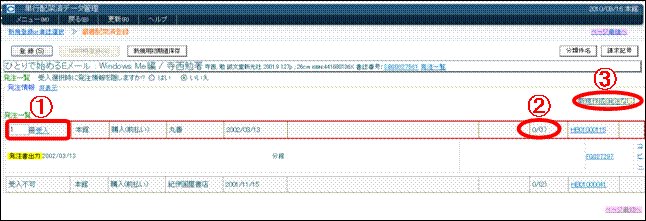
�q��ʂQ�@�P�s����f�[�^�Ǘ��r
�����̃��[�J��������͂��܂��B
☞�@�K�{���ڂ���͂��āA�o�^�q��ʂR�|�@�r���N���b�N���Ă��������B�z�˂̊����ł��B
���@���ތ������Q�Ƃ���ꍇ�́A���ތ����q��ʂR�|�B�r���N���b�N���Ă��������B�����L�����Q�Ƃ���ꍇ�́A�����L���q��ʂR�|�C�r���N���b�N���Ă��������B
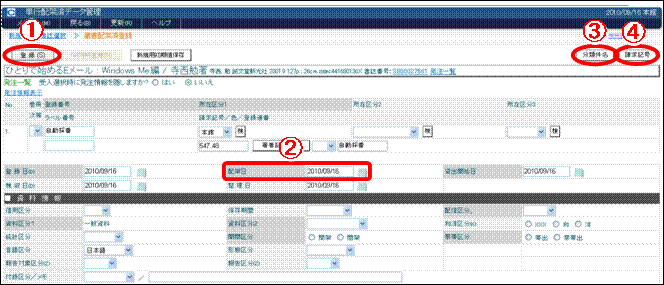
�q��ʂR�@�P�s����f�[�^�Ǘ��@���́r
���@�o�^������A��ʂP�ɑJ�ڂ��܂����A���̍ہA�����Č����Ȃǂ��s�������ꍇ�́A���L�̃����N�q��ʂT�|�@�r���N���b�N���Ă��������B
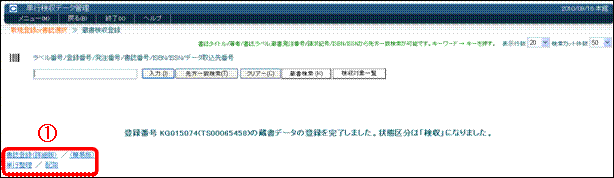
�q��ʂT�@�P�s����f�[�^�Ǘ��r
�I �e�����N�̐���
|
�����N |
���e |
|
�����o�^�i�ڍהŁj�^�i�ȈՔŁj |
�V�K�ɏ�����o�^����ꍇ�ɑI�����Ă��������B |
|
�P�s�����^�z�� |
����o�^���������f�[�^�̏�Ԃ��������͔z�˂ɂ���ꍇ�ɑI�����Ă��������B �Ȃ��A�ΏۂƂȂ鑠���f�[�^�̌����Ԃ������̏ꍇ�́A�z�˂̂ݑI���\�ƂȂ�A�z�˂̏ꍇ�͕\������܂���B |
�I �e����t�ɂ���
���t�ɂ�莑���̏�Ԃ��ς��܂��B�e����t�͎����ŐU���܂����A�C�ӂɐݒ肷�邱�Ƃ��ł��܂��B
���t���폜����ƁA����i�K��߂����Ƃ��ł��܂��i��F�z�˓����폜����Ɛ�����Ԃɖ߂�j�B
�I �m�h�h�����o�^�@�\�ɂ���
NII�A�g�@�\���L���ɂȂ��Ă���ꍇNII�����o�^�{�^�����\������܂��B�q��ʂS�|�@�r
NII�����o�^�{�^�����N���b�N����ƁACARIN�ւ̑����̓o�^���s���Ɠ����ɁA���̏�������NII�ւ̐}�������o�^���s���܂��BCARIN�̑������NII�ւ̏����o�^�ւ̍��ڑΉ��ݒ�́A�W���ł͎��̂悤�ɂȂ��Ă��܂��i�ݒ�ɂ��ύX�\�ł��j�B
�ERGTN �� �o�^�ԍ�(Sno)
�EVOL �� ������(SVOL) �܂��́A�p���������̊�(PVOL)
�ECLN �� �����L��(C1)
�ECPYR �� NC�R�s�[�̏o�ŔN(NCCPYR)
�ELDF �� NC�}���ْ�`�t�B�[���h(NCLDF)
�ECPYNT �� NC�R�s�[�m�[�g�t�B�[���h(NCCPYNT)
�Ȃ��A���Ћ敪���Z�b�g����NII�����o�^�{�^�����N���b�N�����ꍇ�A���̑������NII�ɓo�^����Ă���ƁiRGTN�Ń}�b�`���O�j�ANII����폜���s���܂��B
NII�����o�^�{�^���́A���̏����ɍ��v����ꍇ��NII�}�������o�^�����邱�Ƃ��ł��Ȃ����߁A�O���[�A�E�g���Ă��ăN���b�N�ł��Ȃ��悤�ɂȂ�܂��B
�@�E�����N���Ă��鏑���f�[�^��NC MARC�ł͂Ȃ�
�@�E�����N���Ă��鏑���f�[�^��ID�̃^�O������
�@�EID�̃^�O�ɓo�^����Ă���l���ANII��BOOK�f�[�^�x�[�X�ɓo�^�\�ȃt�H�[�}�b�g�ł͂Ȃ��B

�q��ʂS�@NII�����o�^�{�^���r